Как преобразовать проект Filmora в Premiere Pro [Проверенные методы]
WFP и PRPROJ — это форматы файлов проекта, используемые в программах редактирования видео. Однако они специфичны для разных программ и служат разным целям. Файлы WFP относятся к Filmora и могут использоваться только в среде Filmora. Напротив, файлы PRPROJ являются эксклюзивными для Adobe Premiere Pro и могут открываться и редактироваться только в Premiere Pro.
Можно ли преобразовать WFP в PRPROJ? Вы узнаете в этом посте! Он представит руководство, которое вы можете использовать для выполнения своей задачи. И так, чего же ты ждешь? Проверьте следующие детали!
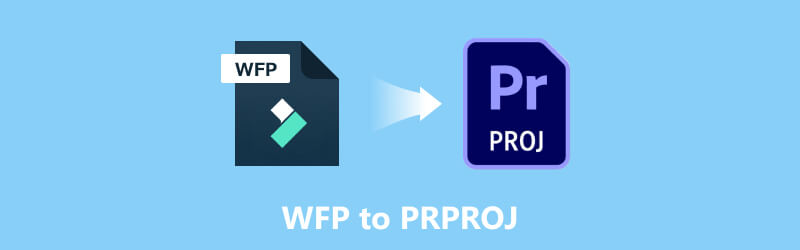
СОДЕРЖИМОЕ СТРАНИЦЫ
Часть 1. WFP против PRPROJ
WFP — это видеопроект, созданный Wondershare Filmora. Он содержит сведения о проекте, включая временную шкалу с одной или несколькими видеодорожками. Кроме того, он включает настройки проекта, такие как анимированные титры, правки, переходы и специальные эффекты. В этих файлах также хранятся настройки видео и аудио для проекта, такие как битрейт, канал, кодировщик, частота кадров, частота дискретизации и разрешение. В проектах WFP сохраняются ссылки на музыкальные и видеофайлы, но не сами файлы. При этом пользователи должны копировать файлы, на которые есть ссылки, при переносе проекта.
Wondershare выпустила формат WFP с Filmora9 в декабре 2018 года, заменив типы файлов проектов WVE (Windows) и WSVE (Mac). Пользователи могут экспортировать проект в различные мультимедийные форматы, включая MP4, AVI, MKV, MOV, GIF и MP3.
PRPROJ — это расширение файла, связанное с Adobe Premiere Pro, профессиональной программой для редактирования видео. Этот файл проекта был создан для хранения информации о проекте редактирования видео. Он завершается ссылками на медиафайлы, временные шкалы, переходы, эффекты, последовательности и другие настройки, специфичные для проекта.
Когда вы работаете над проектом редактирования видео в Adobe Premiere Pro, пользователи сохраняют свой прогресс в виде файла PRPROJ. Этот файл представляет собой дорожную карту для Premiere Pro по организации и загрузке всех основных ресурсов и настроек проекта. Файлы PRPROJ не содержат самих мультимедийных файлов. Вместо этого они хранят ссылки или ссылки на медиафайлы, используемые в проекте. Медиафайлы, такие как изображения, аудио- и видеофайлы, обычно хранятся отдельно на внешнем устройстве хранения или на рабочем столе.
Часть 2. Как преобразовать WFP в PRPROJ
Прямых методов преобразования WFP в PRPRO не существует. Но подождите, вы можете использовать другой метод для достижения этого. В этом разделе представлены два метода преобразования WFP в PRPROJ. Готовы ли вы научиться это делать? Если да, пожалуйста, продолжайте читать следующие детали.
Преобразование WFP в формат, совместимый с Adobe Premiere Pro
Сначала необходимо преобразовать файл WFP в формат, совместимый с Adobe Premiere Pro, с помощью Filmora. При этом вы можете импортировать файл WFP в Adobe Premiere Pro и экспортировать файл как PRPROJ.
Filmora — популярная программа для редактирования видео, разработанная Wondershare. Он разработан, чтобы предложить доступный и удобный опыт редактирования для начинающих и профессиональных пользователей. Эта программа предоставляет множество функций, позволяющих пользователям быстро редактировать и улучшать свои проекты. Filmora может помочь вам преобразовать WFP в другие видеоформаты, поддерживаемые Adobe Premiere Pro. Чтобы сделать это, полагайтесь на предоставленные шаги.
Шаг 1. Прежде всего, загрузите и установите видеоредактор на свое настольное устройство. После установки запустите программу, чтобы начать работу.
Шаг 2. В верхней строке меню перейдите к Файл, открыть проект, а потом Открыть недавние или перетащите файл в программу. После этого программа загрузит проект WFP в FilmForth. Файл WFP восстановит предыдущие настройки редактирования, такие как настройки проекта, временная шкала с видеодорожками, заголовками, переходами, эффектами, правками и т. д.
Шаг 3. При необходимости продолжите дальнейшее редактирование. Закончив редактирование, нажмите Экспорт кнопку в верхнем углу окна редактирования видео. После этого нажмите «Экспорт с водяным знаком» во всплывающем диалоговом окне.
Шаг 4. Выберите формат, поддерживаемый Adobe Premiere Pro, из Экспорт окно в левый угол под Этикетка вкладка Здесь вы можете настроить параметры видео, если это необходимо. Когда закончите, нажмите кнопку Экспорт Кнопка перед правым нижним углом. Затем появится сообщение, которое появится в Экспорт окно с сообщением Преобразовано успешно.
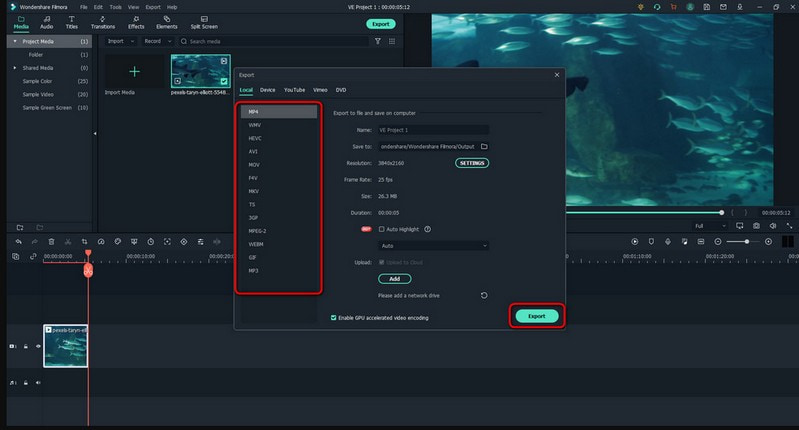
Импорт преобразованного файла в Adobe Premiere Pro
Теперь вы можете загрузить файл в Adobe Premiere Pro после преобразования WFP в формат, поддерживаемый Adobe Premiere Pro. Таким образом, вы можете экспортировать преобразованный файл в файл PRPROJ по своему усмотрению.
Adobe Premiere Pro — это профессиональная и превосходная программа для редактирования видео, разработанная Adobe Inc. Эта программа широко используется видеоредакторами, создателями контента и кинематографистами благодаря своим мощным функциям и обширным возможностям редактирования. Он предоставляет несколько инструментов и функций, помогающих пользователям создавать высококачественные видеоролики с творческим подходом и точностью. Эта программа может помочь вам преобразовать файлы в PRPROJ, что является вашей основной задачей. Для этого рассчитывайте на предоставленные шаги.
Шаг 1. Запустите Adobe Premiere Pro и создайте новый проект или откройте существующий.
Шаг 2. Перейти к файл, Импортироватьи выберите преобразованный файл, который вы хотите импортировать. Выберите желаемые настройки для импорта, например настройки последовательности или интерпретации. После установки нажмите в порядке чтобы сохранить изменения.
Шаг 3. Преобразованный файл будет импортирован в ваш проект, и вы сможете перетащить его на График для редактирования. Adobe Premiere Pro немедленно создаст эпизод на основе свойств видеофайла путем импорта файла.
Примечание: Файл PRPROJ — это файл проекта, в котором сохраняется структура временной шкалы, настройки проекта и ссылки на медиафайлы.
Шаг 4. Чтобы сохранить проект для дальнейшего использования или совместной работы, перейдите на файл, Сохранить как, а затем сохраните проект как файл PRPROJ. После этого он сохранит все ссылки и настройки проекта.
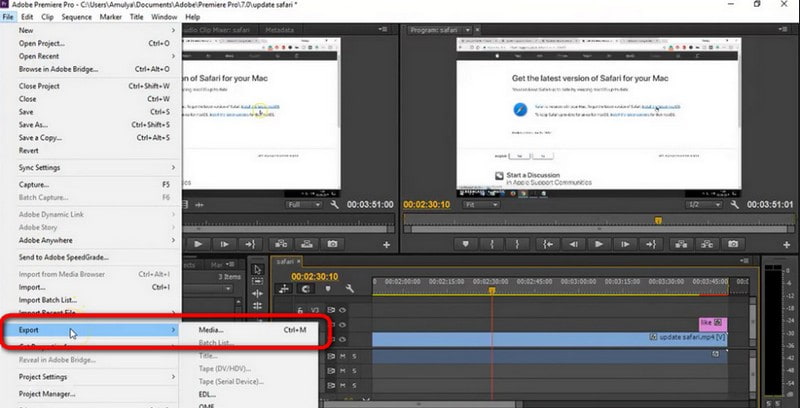
Бонус: самый мощный конвертер без водяных знаков
Если вы ищете универсальный и мощный конвертер, который не оставляет водяных знаков в вашем проекте, вы можете положиться на Видео конвертер Vidmore. Эта программа поддерживает различные форматы видео, такие как MP4, MOV, MKV, AVI и другие. Он предлагает отличные функции для удовлетворения различных потребностей преобразования аудио и видео. Если вы хотите конвертировать видео для совместимости с различными устройствами, редактировать и улучшать свои видео или извлекать аудио из видеофайлов.
Vidmore Video Converter поддерживает как стандартное, так и высокое разрешение видео. Эта программа позволяет конвертировать множество видео одновременно, экономя усилия и время. Он предлагает инструменты для улучшения качества видео за счет увеличения разрешения, снижения видеошумов, стабилизации дрожащего видео и оптимизации контрастности и яркости. Кроме того, вы можете настроить аудио- и видеокодеки, частоту кадров, битрейт, разрешение и многое другое в соответствии со своими потребностями. Удивительно, правда? И так, чего же ты ждешь? Не стесняйтесь загружать и устанавливать его на свой компьютер и сделать вашу конвертацию легкой!
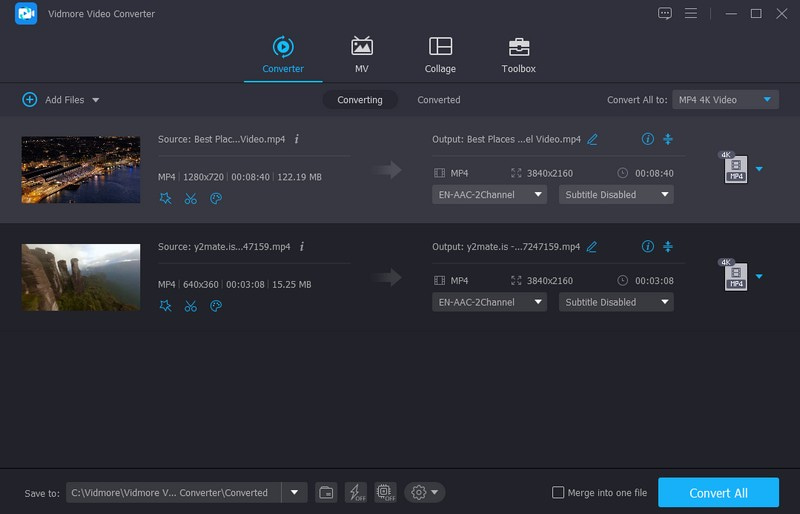
Часть 3. Часто задаваемые вопросы о WFP и PRPROJ
Как открыть файл PRPROJ?
Чтобы открыть файл PRPROJ, запустите Adobe Premiere Pro, перейдите в «Файл», а затем «Открыть проект». Перейдите в папку назначения, в которой сохранен файл PRPROJ, и выберите его. Программа откроет файл проекта, что позволит пользователям продолжить работу над ним.
Могу ли я поделиться файлом PRPROJ с другими?
Да, вы можете поделиться файлом PRPROJ с другими для передачи проекта или совместной работы. Однако обеспечение того, чтобы мультимедийные файлы, на которые есть ссылки в файле PRPROJ, также были общими, важно или доступно для получателя.
Могу ли я записать PRPROJ в другой формат видео?
Вы не можете напрямую преобразовать файл PRPROJ в видеоформат. Вместо этого вы должны экспортировать проект в Adobe Premiere Pro, чтобы создать видеофайл в предпочтительном формате.
Где сохраняются файлы проекта Filmora?
Если вы перейдете в «Файл», а затем «Сохранить проект как», файл вашего проекта будет сохранен локально на вашем рабочем столе в выбранном вами месте.
Можно ли преобразовать файл PRPROJ в более раннюю версию Adobe Premiere Pro?
Файлы PRPROJ обычно имеют прямую совместимость, но не обратную совместимость. Вы можете открыть файл PRPROJ в более новой версии Adobe Premiere Pro. Однако вы можете столкнуться с проблемами совместимости, если попытаетесь открыть его в более ранней версии.
Вывод
Пока нет прямого способа преобразовать файл проекта Filmora в Premiere Pro файл, вы все равно можете добиться этого, выполнив вышеупомянутые шаги. Кроме того, если вам нужен самый мощный конвертер без водяных знаков, мы настоятельно рекомендуем Vidmore Video Converter. Он предлагает множество встроенных функций и функций для преобразования видео, масштабирования и редактирования.


